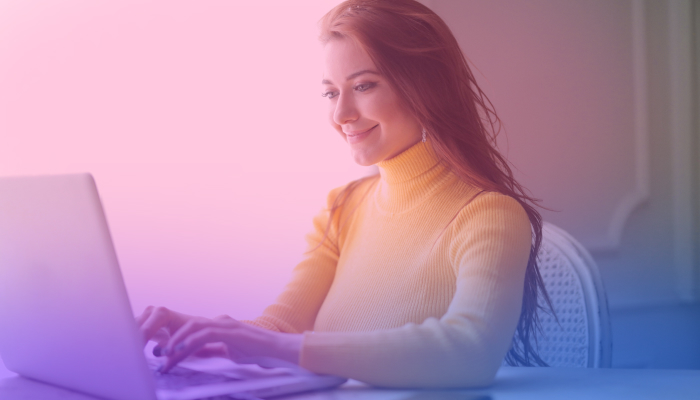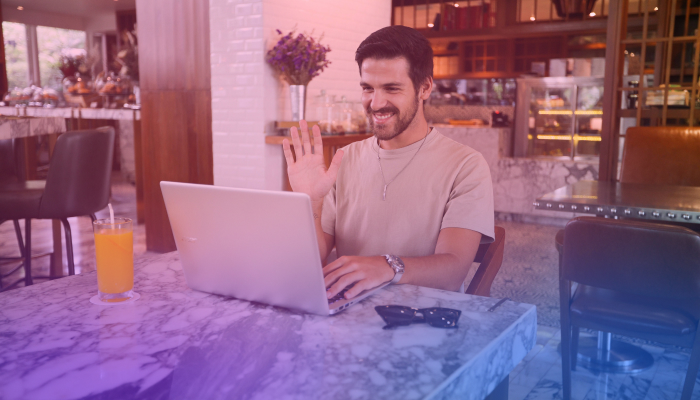Cómo levantar la mano en las reuniones de Zoom: guía rápida
October 24, 2024
October 24, 2024
May 24, 2025
May 24, 2025
Navegar por las reuniones de Zoom a veces puede resultar abrumador, especialmente con tantas funciones como Grabaciones de reuniones de Zoom, transcripción en vivo, y reuniones periódicas, entre muchos otros. Entre estas, la función «Levantar la mano» se destaca por ser una herramienta simple pero poderosa para participar sin interrumpir el flujo de la conversación. Saber cómo usar esta función de manera efectiva puede garantizar que su voz se escuche en el momento adecuado.
Esta guía rápida cubrirá todo lo que necesita saber para levantar la mano en las reuniones de Zoom, garantizar su participación y mantener el decoro en las reuniones.
¿Qué es la función «levantar la mano» en Zoom Meetings?
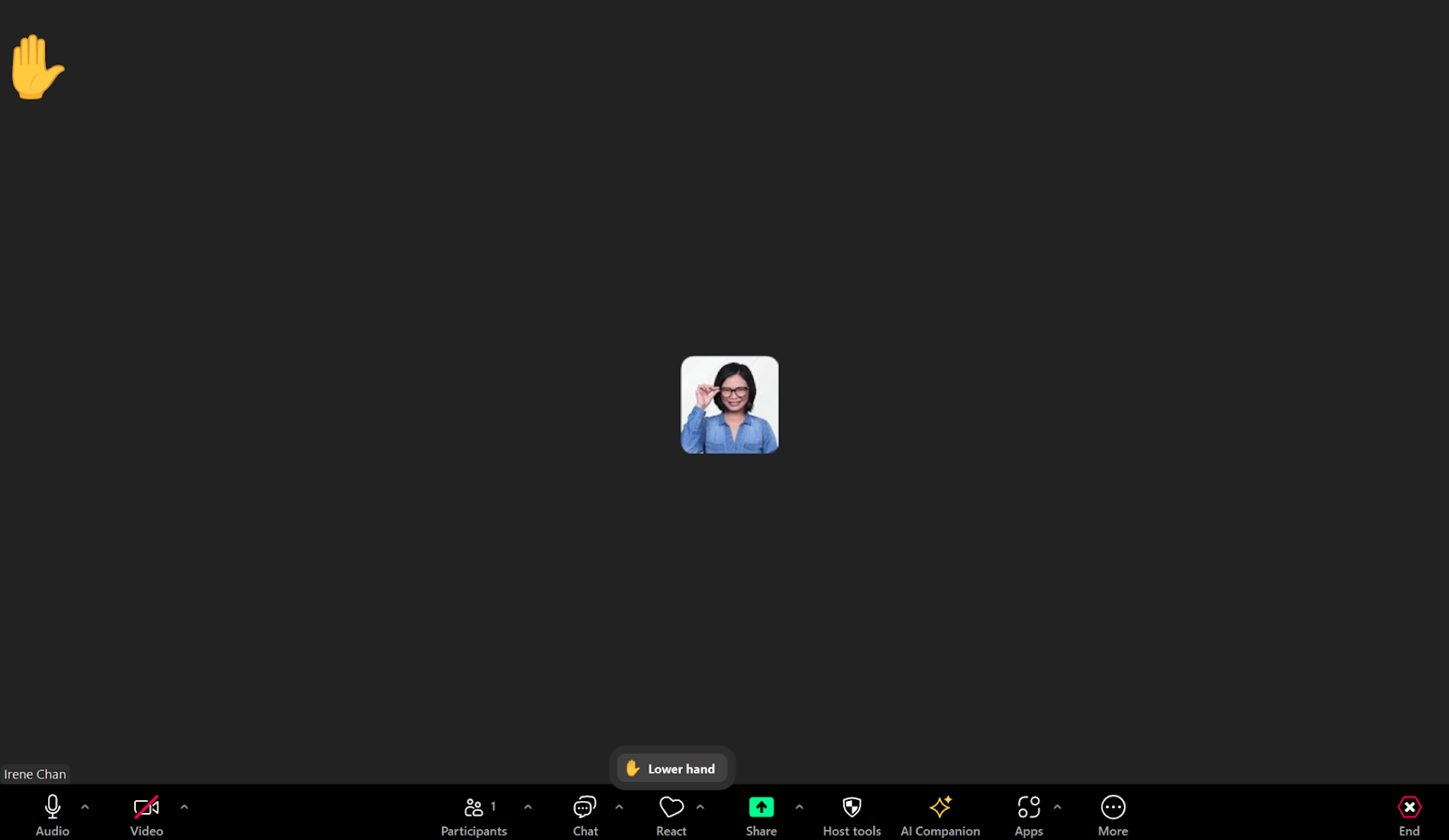
La función «Levantar la mano» de Zoom le permite indicar al anfitrión de la reunión que desea hablar sin interrumpir. Al hacer clic en un botón, prácticamente levantas la mano, el anfitrión ve un icono junto a tu nombre. Esto permite que las reuniones sean fluidas y ordenadas.
Escenarios en los que levantar la mano es beneficioso
El uso de la función funciona mejor en:
- Reuniones grandes: en las reuniones con muchos participantes, levantar la mano ayuda a mantener el orden.
- Sesiones estructuradas de preguntas y respuestas: durante las preguntas y respuestas, garantiza que todos tengan la oportunidad de hacer preguntas sin interrupciones.
- Presentaciones: Durante las presentaciones, la función se puede utilizar para responder a las preguntas a intervalos específicos, manteniendo el flujo de la presentación.
El uso de esta función en estos escenarios ayuda a crear una experiencia de reunión fluida y atractiva para todos los involucrados.
¿Por qué usar la función «Levantar la mano» en Zoom?
Garantizar la participación ordenada en las grandes reuniones
En reuniones grandes, hacer un seguimiento de quién quiere hablar puede ser un desafío. Esta función ayuda a:
- Mantenga el orden: los participantes indican su intención de hablar sin interrumpir.
- Evite el caos: evita que varias personas hablen entre sí, manteniendo un flujo fluido.
- Comunicación clara: garantiza que todas las voces se escuchen sin interrupciones.
Facilitación de sesiones estructuradas de preguntas y respuestas
Las sesiones estructuradas de preguntas y respuestas se benefician enormemente de esta función:
- Preguntas organizadas: los participantes levantan la mano para hacer preguntas de manera ordenada.
- Respuestas eficientes: los anfitriones pueden responder a las preguntas una por una para garantizar que se respondan todas las consultas.
- Administración del tiempo: ayuda a administrar el tiempo de la sesión al realizar un seguimiento de quién tiene preguntas.
Permitir a los anfitriones gestionar las contribuciones de los participantes de manera eficiente
Los anfitriones pueden gestionar la reunión de forma más eficaz con esta función:
- Visibilidad: los anfitriones ven quién quiere hablar y pueden llamarlos en el momento adecuado.
- Control: ayuda a los anfitriones a controlar el flujo de la conversación, garantizando que todos tengan la oportunidad de contribuir.
- Equidad: garantiza una oportunidad justa para que todos los participantes hablen, evitando que las voces dominantes tomen el relevo.
Mejorar la experiencia general de la reunión tanto para los anfitriones como para los participantes
La función «Mano levantada» mejora la experiencia de la reunión al:
- Compromiso: fomenta la participación activa y mantiene a todos involucrados.
- Respeto: fomenta un ambiente respetuoso en el que los participantes esperan su turno para hablar.
- Eficiencia: agiliza el proceso de reunión, haciéndolo más productivo y menos caótico.
El uso de esta función en su llamada de Zoom garantiza una experiencia más organizada, justa y atractiva para todos los participantes, lo que la convierte en una herramienta esencial para una comunicación virtual eficaz.
Cómo levantar la mano en Zoom en el escritorio
Navegar por la función «Mano levantada» en el cliente de escritorio de Zoom es sencillo. Siga estos pasos:
- Unirse a la reunión: inicie o únase a una reunión de Zoom desde el cliente de escritorio de Zoom.
- Localice la barra de herramientas inferior: busque la barra de herramientas en la parte inferior de la ventana Zoom.
- Haga clic en «Participantes»: busque y haga clic en el botón «Reaccionar».
- Busca «Levantar la mano»: en la parte inferior de este panel, busca el botón «Levantar la mano».
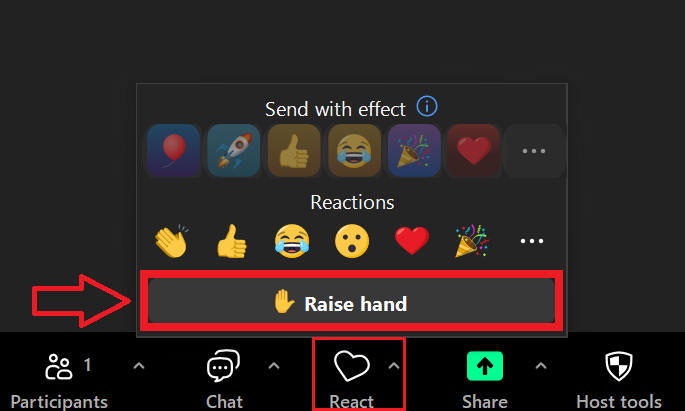
- Haga clic en «Levantar la mano»: haga clic en el botón para indicar que desea hablar.
- Notificación: el anfitrión recibirá una notificación informándole de que has levantado la mano. La verá en el panel de participantes.
- Verificación visual: también puedes ver el icono de levantar la mano en el icono de tu vídeo si tienes el vídeo encendido.
Bajar la mano cuando haya terminado
Una vez que haya hablado, es importante bajar la mano:
- Haga clic en «Mano inferior»: haga clic en el botón «Mano inferior» en la parte inferior de la pantalla.
- Notificación al anfitrión: el anfitrión recibe una notificación de que has bajado la mano.
Seguir estos pasos garantiza que su participación en una llamada de Zoom sea ordenada y respetuosa, lo que mejora la experiencia general de la reunión para todos.
Cómo levantar la mano en Zoom en dispositivos móviles
Levantar la mano en la aplicación móvil de Zoom es fácil, pero es un poco diferente de la versión de escritorio. Veamos cómo hacerlo paso a paso:
- Únase a la reunión: comience por unirse a una reunión en la aplicación móvil de Zoom.
- Busca la barra de herramientas: en la parte inferior de la pantalla, verás una barra de herramientas.
- Toca «Reacciones»: toca el botón «Reacciones» y luego «Levanta la mano».
- Notificación al anfitrión: el anfitrión de la reunión recibe una notificación en la que se indica que has levantado la mano.
- Recuento de participantes: en la parte inferior izquierda de la pantalla, verás el recuento de participantes con las manos levantadas.
Consejos para problemas específicos de dispositivos móviles
- Tamaño de la pantalla: las pantallas más pequeñas pueden dificultar la búsqueda de los botones. Asegúrate de que la pantalla esté en modo vertical para una mejor visibilidad.
- Actualizaciones de la aplicación: asegúrese de que la aplicación de Zoom esté actualizada a la versión más reciente. Es posible que las versiones anteriores no admitan todas las funciones.
- Permisos: asegúrate de que la aplicación tenga los permisos necesarios para acceder al micrófono y a la cámara si necesitas hablar o mostrar un vídeo.
- Problemas de conexión: los dispositivos móviles pueden tener problemas de conectividad con más frecuencia. Una conexión Wi-Fi estable puede ayudar a mantener la calidad de su experiencia con Zoom.
Si sigue estos pasos, puede utilizar esta función de forma eficaz en su dispositivo móvil, lo que garantiza una participación fluida y ordenada en su reunión de Zoom.
Problemas comunes y cómo resolverlos
El uso de la función «Levantar la mano» en Zoom a veces puede conllevar desafíos. A continuación, se explica cómo solucionar problemas comunes.
Solución de problemas por la función que no se muestra
- Verifique la configuración de la reunión: a veces, el anfitrión puede deshabilitar las opciones de comentarios no verbales. Pídele amablemente al anfitrión que lo habilite en la configuración de la reunión.
- Abandonar la reunión y volver a unirse: en ocasiones, el simple hecho de salir de la reunión y volver a unirse puede restablecer las funciones y hacer que aparezca la opción «Levantar la mano».
- Compruebe la configuración del navegador: si utiliza Zoom a través de un navegador, asegúrese de que el navegador esté actualizado. Es posible que algunas funciones no funcionen en versiones anteriores.
Cómo hacer frente a los botones que no responden
- Reiniciar la aplicación: Reiniciar la aplicación Zoom puede solucionar muchos problemas menores, incluidos los botones que no responden.
- Reinstalar Zoom: si el reinicio no funciona, desinstala y vuelve a instalar la aplicación Zoom. Esto garantiza que dispone de una versión nueva y actualizada.
- Borrar caché: en dispositivos móviles, vaya a la configuración del dispositivo, busque la aplicación Zoom y borre la caché. Esto puede ayudar a que la aplicación funcione mejor.
Garantizar que la aplicación Zoom esté actualizada
- Comprueba si hay actualizaciones: comprueba periódicamente si hay actualizaciones en la tienda de aplicaciones de tu dispositivo (Google Play o Apple App Store). Las actualizaciones suelen incluir correcciones de errores y nuevas funciones.
- Habilitar la actualización automática: habilita la actualización automática de las aplicaciones en la configuración de tu dispositivo para asegurarte de tener siempre la versión más reciente sin comprobaciones manuales.
- Actualización manual: si la actualización automática está desactivada, vaya a la tienda de aplicaciones, busque Zoom y actualice manualmente.
Comprobar los permisos y la configuración del dispositivo
- Otorgue los permisos necesarios: vaya a la configuración de su dispositivo, busque la aplicación Zoom y asegúrese de que tenga los permisos necesarios (cámara, micrófono, etc.).
- Comprueba la configuración de red: asegúrate de que tu dispositivo esté conectado a una red Wi-Fi estable. Una conectividad deficiente puede afectar al rendimiento de la aplicación.
- Ajustar la configuración de la pantalla: a veces, la configuración de la pantalla o los tamaños de pantalla pueden ocultar ciertos botones. Ajusta la configuración de la pantalla para mejorar la visibilidad.
Consejos adicionales para utilizar el zoom de forma eficaz
Maximizar su experiencia con Zoom implica algo más que unirse a una reunión. Si sigue estos consejos adicionales, puede garantizar una sesión más fluida y productiva.
Preparación previa a la reunión y verificación de la configuración
Antes de que comience la reunión, es fundamental asegurarse de que todo esté configurado correctamente:
- Compruebe su equipo: asegúrese de que la cámara, el micrófono y la conexión a Internet funcionan correctamente. Realice una llamada de prueba si es necesario.
- Ajustar la configuración: navegue por la configuración de Zoom para ajustar las opciones de audio y vídeo. Asegúrese de habilitar funciones como el vídeo HD y la supresión de ruido para disfrutar de una experiencia de reunión más nítida.
- Planifique su agenda: Tenga una agenda clara y compártala con los participantes con anticipación. Esto ayuda a mantener la concentración y la productividad de la reunión.
Uso de las funciones integradas de Zoom para una mejor participación
Zoom ofrece numerosas funciones integradas diseñadas para mejorar la participación durante las reuniones:
- Salas para grupos pequeños: Utilice las salas de reuniones para discusiones en grupos pequeños. Esta función es especialmente útil para talleres o proyectos colaborativos.
- Encuestas y preguntas y respuestas: Involucre a los participantes con encuestas y sesiones de preguntas y respuestas. Este elemento interactivo puede hacer que sus reuniones sean más dinámicas.
- Fondos virtuales: Cambia el fondo para mantener la privacidad y minimizar las distracciones. Los fondos virtuales también pueden ser divertidos y temáticos, y añadir un toque de personalidad a sus reuniones.
Grabación de reuniones para referencia futura
La grabación de sus reuniones puede tener un valor incalculable por diversas razones:
- Documentación: Las reuniones grabadas sirven de referencia para quienes no pudieron asistir. También proporcionan una forma de revisar las discusiones y decisiones importantes.
- Formación: utilice las grabaciones con fines de formación. Los nuevos miembros del equipo pueden ver las reuniones anteriores para ponerse al día.
- Cumplimiento: en algunos casos, es necesario mantener registros de las reuniones para fines legales y de cumplimiento.
Mejores prácticas para organizar reuniones virtuales y participar en ellas
Para garantizar que sus reuniones sean eficaces y profesionales, siga estas prácticas recomendadas:
- Para anfitriones:
- Comience a tiempo: respete el tiempo de todos iniciando y finalizando la reunión según lo programado.
- Facilite el debate: asegúrese de que todos tengan la oportunidad de hablar. Utilice la función «Levantar la mano» para gestionar la participación.
- Resuma los puntos clave: Al final de la reunión, resuma las principales conclusiones y puntos de acción.
- Para los participantes:
- Silenciar cuando no está hablando: Para evitar el ruido de fondo, silencia el micrófono cuando no estés hablando.
- Manténgase comprometido: utilice el vídeo siempre que sea posible para mantener una sensación de presencia y compromiso.
- Prepárese: revise la agenda de la reunión y prepárese con cualquier material o pregunta que necesite.
{{rt_cta_ai-conveniencia}}
Cómo mejora Tactiq su experiencia con el zoom
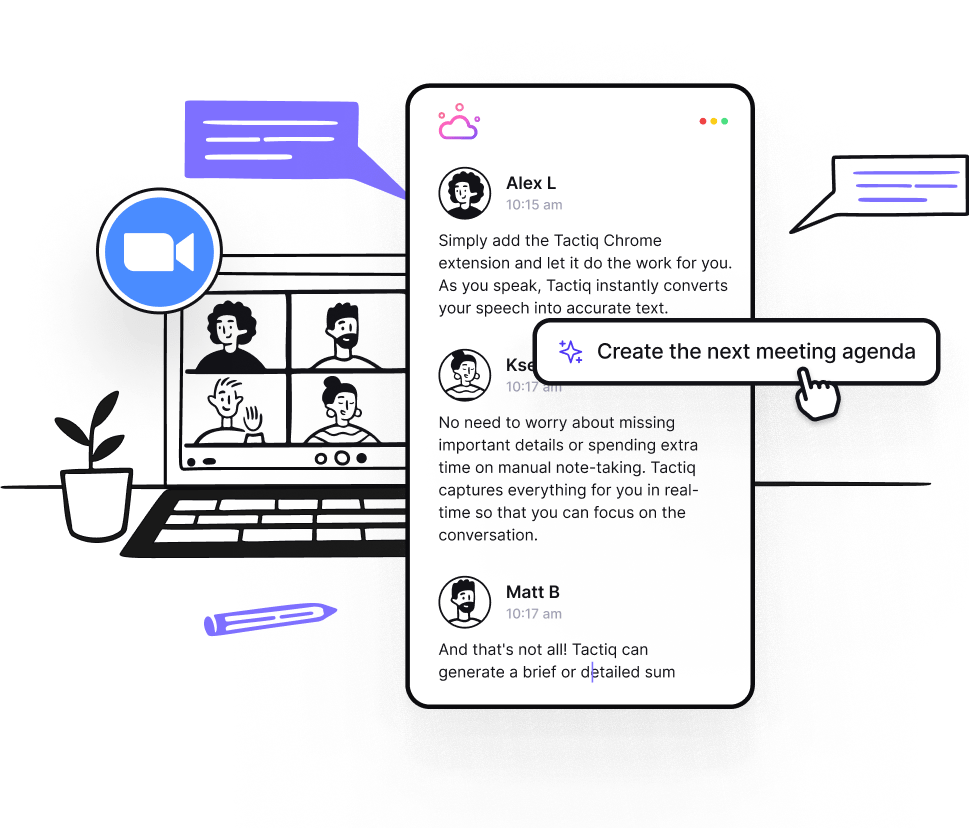
Tactiq es una poderosa herramienta que mejora las reuniones de Zoom al automatizar la toma de notas y la transcripción y aprovechar la IA para agilizar el flujo de trabajo y alineación del equipo.
Características principales
- Transcripciones automatizadas en vivo: Tactiq proporciona transcripciones de reuniones en tiempo real, capturando cada palabra pronunciada con precisión sin necesidad de tomar notas manualmente.
- Organización en tiempo real: Los subtítulos se organizan a medida que avanza la reunión, lo que facilita el seguimiento de la conversación y la resaltación de los puntos clave.
Privacidad y seguridad
- Sin grabación de audio o vídeo: Tactiq transcribe las reuniones sin grabar audio o vídeo, lo que garantiza que las conversaciones no se almacenen y minimiza los riesgos de acceso no autorizado.
- Cifrado avanzado: La información confidencial permanece segura con los protocolos de cifrado avanzados de Tactiq.
Información y eficiencia impulsadas por la IA
- Perspectivas procesables: La IA de Tactiq genera resúmenes y conocimientos prácticos, que ayudan a identificar rápidamente las decisiones clave y las acciones de seguimiento.
- Indicaciones de IA personalizables: Personaliza las indicaciones de la IA para tareas específicas, como la creación de tickets de Jira o la redacción de correos electrónicos, haciendo que los flujos de trabajo sean más eficientes.
Colaboración y flujo de trabajo mejorados
- Kits de reuniones con IA: Los kits preconfigurados agilizan la preparación y el seguimiento de las reuniones, lo que ahorra tiempo y garantiza la coherencia.
- Compartir transcripciones: Comparta fácilmente la transcripción y el resumen de su reunión con los miembros del equipo para mantener a todos alineados.
- Automatización de las acciones de seguimiento: Tactiq automatiza las acciones de seguimiento basándose en notas de la reunión, garantizando que todos los puntos de acción se aborden con prontitud.
¿Por qué elegir Tactiq para su reunión de Zoom?
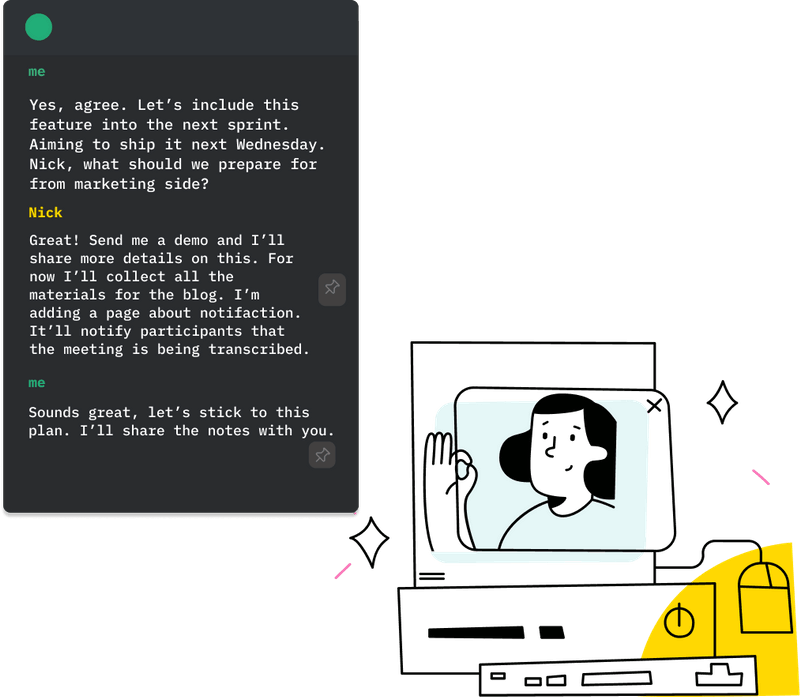
Tactiq se destaca por agilizar la toma de notas, ahorrar tiempo con las acciones de inteligencia artificial, mejorar el seguimiento de las reuniones y personalizar las instrucciones para necesidades específicas. Sus funciones garantizan una experiencia de Zoom más organizada, productiva y colaborativa, diseñada para cumplir con los requisitos únicos de su equipo.
¡Descarga la extensión gratuita de Tactiq para Chrome hoy mismo!
Get live transcriptions without an AI bot joining the meeting.
Prueba Tactiq para tu próxima reunión.
¿Quiere disfrutar de la comodidad de los resúmenes de IA?
Prueba Tactiq para tu próxima reunión.
¿Quiere disfrutar de la comodidad de los resúmenes de IA?
Prueba Tactiq para tu próxima reunión.